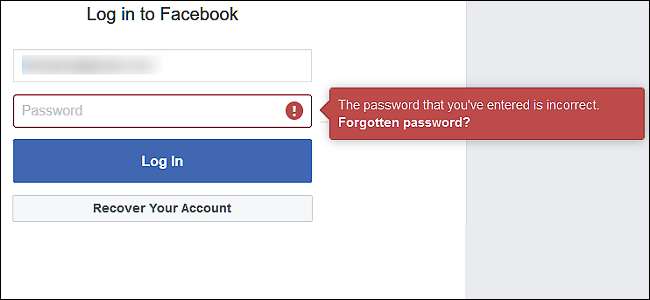
אם אינך משתמש ב- מנהל סיסמאות , יכול להיות שקשה לזכור את הסיסמאות המורכבות האלה. אם שכחת את סיסמת הפייסבוק שלך, אתה לא באמת יכול לשחזר את אותה סיסמה, אך קל מספיק לשחזר את חשבונך על ידי איפוס הסיסמה שלך למשהו חדש.
בין אם שכחת את סיסמת הפייסבוק שלך או שמישהו אחר שינה אותה ללא רשותך, פייסבוק מציעה דרך די פשוטה להתאושש. ומה שאנחנו מדברים עליו כאן הוא שחזור חשבונך אם שכחת לגמרי את הסיסמה שלך. שינוי סיסמת הפייסבוק שלך הוא קצת שונה - אז אתה יודע את הסיסמה הנוכחית שלך, אבל רק רוצה לשנות אותה לסיסמה חדשה.
קָשׁוּר: כיצד לשנות את סיסמת הפייסבוק שלך
שחזור הסיסמה שלך
לאחר ניסיון כניסה לא מוצלח, Facebook צריכה להראות לך כפתור "שחזר את חשבונך" מתחת לשדה הסיסמה. קדימה ולחץ על זה.

הערה : אם שכחת את הדוא"ל (או את מספר הטלפון) ואת הסיסמה שלך, תצטרך לעבור לדף הבית של פייסבוק ולחץ על הקישור "שכחת חשבון" מתחת לשדות הכניסה במקום להשתמש בטכניקה שאנחנו מדברים עליה. בערך במאמר זה.
לאחר מכן, הזן את כתובת הדוא"ל שבה השתמשת כדי להירשם לחשבון הפייסבוק שלך, ואז לחץ על כפתור "חיפוש".

אם פייסבוק מוצאת התאמה, היא מראה לך על מסך התוצאות. לחץ על הלחצן "זה החשבון שלי".
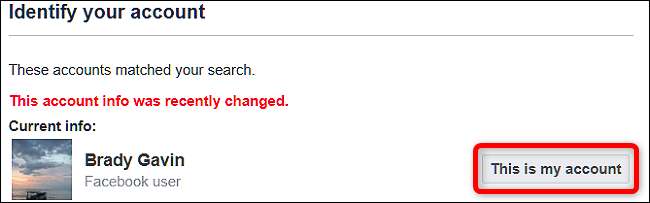
תלוי בסוג המידע שמסרת בעת הגדרת חשבונך (ובהגדרות האבטחה שהגדרת), ייתכן שתוצג בפניך אפשרויות שונות לאיפוס הסיסמה שלך. בחר שיטה ולחץ על כפתור "המשך".
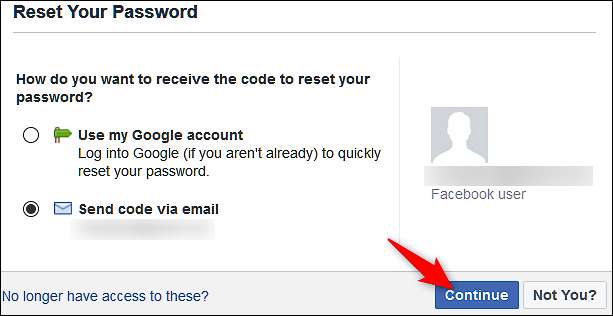
בקש מפייסבוק לשלוח קוד בדוא"ל
לאחר שתקבל את הקוד בדוא"ל שבו השתמשת להגדרת חשבונך, תוכל ללחוץ על הקישור "לחץ כאן כדי לשנות את הסיסמה שלך", ואז להעתיק את קוד האיפוס ולהדביק אותו באתר פייסבוק. אבל, קל יותר פשוט ללחוץ על כפתור "שנה סיסמה" בדוא"ל ולעקוף את כל תהליך הזנת הקוד.
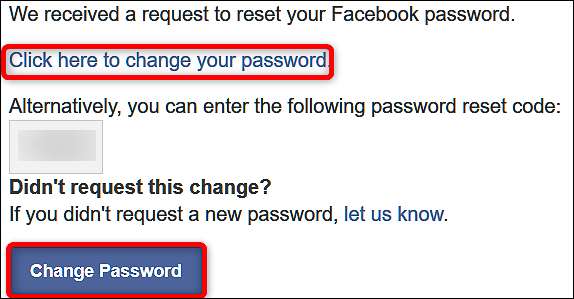
אחת מהאפשרויות תוביל אתכם לאותו מקום - מסך המבקש מכם להקליד סיסמה חדשה. בחר סיסמה חזקה ולאחר מכן לחץ על כפתור "המשך".
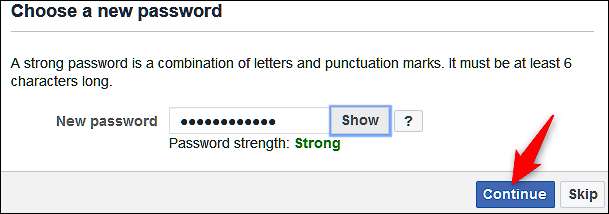
קָשׁוּר: הסיסמאות שלך איומות, והגיע הזמן לעשות משהו בקשר לזה
באמצעות Gmail כדי להתחבר
אם חיברת את חשבון Gmail שלך לפייסבוק בעת שנרשמת, תוכל גם להיכנס לגוגל כדי לקבל גישה מיידית לאיפוס סיסמת הפייסבוק שלך. זה בכלל עוקף את דוא"ל האישור והקוד שנשלח לכתובת הדוא"ל שלך.
חלון קופץ ייפתח עם מסך כניסה מאובטח לחשבון Gmail שלך. לחץ על החשבון שאליו נרשמת.
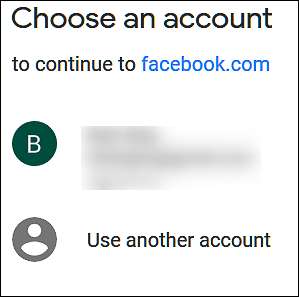
במסך הבא הקלד את סיסמת Google שלך ואז לחץ על כפתור "הבא".
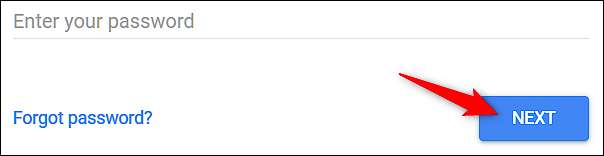
הקלד את סיסמת הפייסבוק החדשה שבה ברצונך להשתמש ולאחר מכן לחץ על כפתור "המשך".

איפוס פעילויות באתר לאחר שינוי הסיסמה שלך
לאחר איפוס הסיסמה, פייסבוק נותנת לך אפשרות לצאת מהפעלות פעילות במכשירים אחרים או להישאר מחוברת.
אם רק שכחת את הסיסמה שלך, מאמין שהחשבון שלך בטוח ולא רוצה לטרוח עם הכניסה שוב למכשירים אחרים, המשך ובחר באפשרות "הישאר מחובר".
אם אתה בכלל חושד שחשבונך נפגע, בחר במקום זאת באפשרות "התנתק ממכשירים אחרים". כל ההפעלות הנוכחיות במחשב, בטלפון, בטאבלט וכן הלאה ינותקו, ותצטרך להיכנס אליהם שוב באמצעות הסיסמה החדשה שלך.
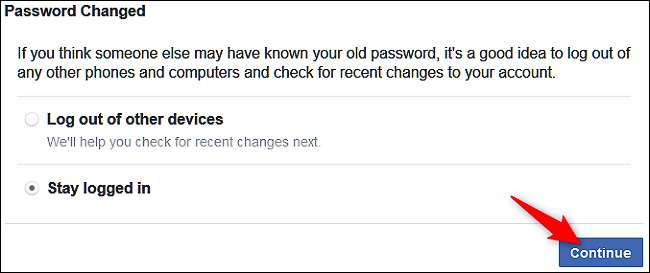
בשלב הבא תעשה כמה צעדים שיעזרו לך לאבטח את חשבונך. אם אתה חושד שלמישהו הייתה גישה לחשבונך, פייסבוק תוכל לבדוק אם יש שינויים אחרונים במידע הבסיסי שלך (שם, תמונת פרופיל וכן הלאה), אפליקציות המותקנות והפעילות שלך.
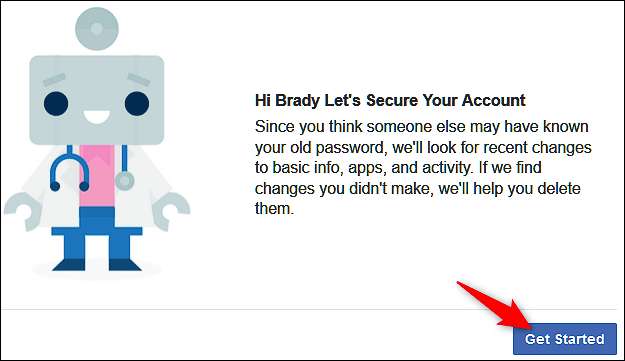
זהו זה. לחץ על "עבור לעדכון החדשות" וסיימת.
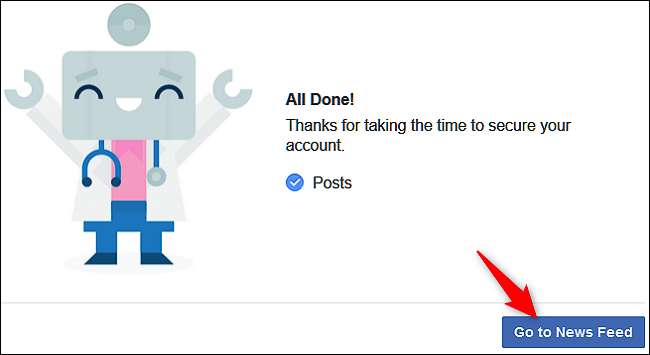
הגדרת אבטחה טובה יותר
פייסבוק מספקת אפשרויות מרובות עבור שמירה על אבטחת חשבונך מלבד שימוש בסיסמה רגילה. ניתן להגדיר אימות דו-גורמי, לציין התקנים מורשים עליהם תוכלו להיכנס, שם אנשי קשר מהימנים , ועוד. בדיקת הגדרות אלה יכולה באמת לעזור לשמור על אבטחת חשבון הפייסבוק שלך.
קָשׁוּר: כיצד לאבטח את חשבון הפייסבוק שלך







